IPhonessa on oltava paljon valokuvia ja kuvia. Sisäänrakennetun kameran avulla voit ottaa valokuvia haluamallasi tavalla, ja voit myös ottaa kuvakaappauksia, ladata verkkosivustoilta, sovelluksista ja muusta. Sisäinen tallennustila on kuitenkin rajoitettu. Jos haluat tallentaa nämä valokuvat ja kuvat ikuisesti, sinun on löydettävä toinen tapa.
Joten suurin osa ihmisistä päättää varmuuskopioida nämä valokuvat ja kuvat iCloudiin ja poistaa nämä valokuvat iPhonesta laitteen sisäisen tallennustilan säästämiseksi.
Eräänä päivänä haluat katsella näitä ladattuja valokuvia iCloudista, mutta iPhonellasi ei ole kykyä tehdä tätä. Mitä sinun pitäisi tehdä? Onko sinulla hyvää idea nähdä nämä valokuvat helposti? Löydämme tien yhdessä!
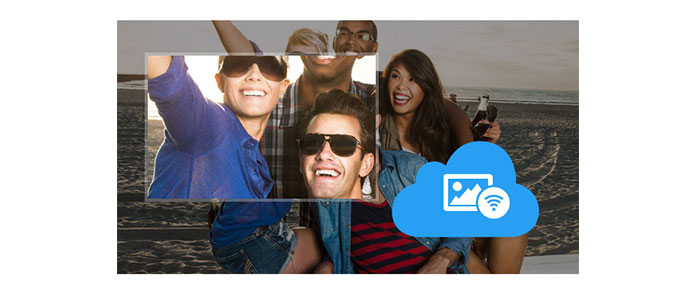
Katso iCloud-valokuvia verkossa
Monet ihmiset valittavat, että he eivät löydä valokuvia, vaikka he ovat varmuuskopioineet nämä valokuvat iCloudiin. Joten tässä viestissä osoitamme sinulle toisen yksinkertaisen tavan, jotta voit katsella kaikkia iCloud-valokuvia, jopa poistettuja valokuvia ja kuvia.
Näiden iCloud-valokuvien katselemiseen tarvitaan iCloud-tili, Wi-Fi-ympäristö ja kolmannen osapuolen työkalu - FoneLab.
Ehkä iCloudissa on joitain valokuvia aiemmin, ja jos et varmuuskopioi iPhonea oikein, nämä valokuvat saattavat kadota ilman syytä. Nyt FoneLab -sovelluksella voit helposti katsella kaikkia valokuvia ja kuvia iCloud-tililläsi, jopa kadonneita. Lisäksi jos haluat ladata nämä valokuvat ja kuvan muihin käyttötarkoituksiin, voit saavuttaa ne helposti. Varmasti voisit Näytä iCloud-viestit, muistiinpanoja, yhteystietoja jne. tällä ohjelmistolla helposti.
Seuraa seuraavaa tapaa:
1Lataa ja asenna tämä ohjelmisto nähdäksesi iCloud-valokuvasi ja -kuvasi.
2 Näyttävässä FoneLab-käyttöliittymässä voit valita Palauta iCloud-varmuuskopiotiedostosta, ja kirjaudu iCloud-tiliisi ja salasanasi. (iCloud-salasana unohtunut? Palauta tai nollaa se nopeasti.)

3Kun löydät taulukon seuraavan kuvan mukaan, voit saada kaikki varmuuskopiotiedostot iCloud-tililtäsi. Saat iOS-laitteen nimen, varmuuskopiotiedot ja lataustilan. Valitse se, jonka haluat katsella iCloud-valokuvia, napsauta Lataa valita Kamerarulla ja valokuvakirjasto, siirry sitten seuraavaan kohtaan.

4Odota muutama minuutti ladataksesi iCloud backup Valokuvat. Latausnopeus riippuu iCloud-valokuvien määrästä.
5Napsauta uudessa käyttöliittymässä vasemmassa sarakkeessa olevaa Kameran rullaa ja saat valokuvat oikealle puolelle. Täällä se näyttää lataamasi iCloud-valokuvat. Kaksoisnapsauta kuvaa ja voit näkymä laajentumisen vaikutus. Jos saat valokuvia punaisella nimellä, voit olla varma, että nämä valokuvat ovat poistettuja tai kadonneita.
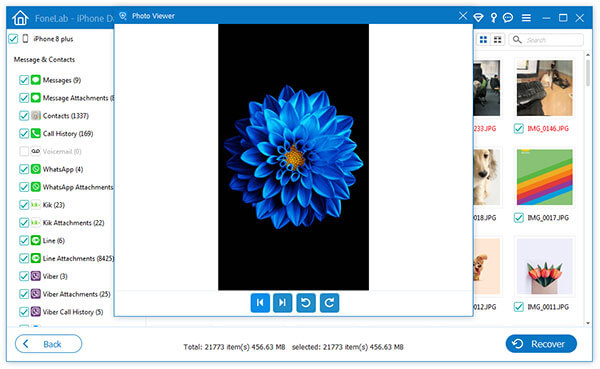
Poistettujen tai kadonneiden valokuvien palauttaminen on tämän ammattimaisen FoneLabin suurimpia toimintoja. Joten, jos haluat saada nämä valokuvat tietokoneellesi, napsauta toipua. Tämän upean ohjelmiston avulla sinun ei tarvitse huolehtia iCloud-valokuviesi katselemisesta, edes kadonneista.
Siirry kohtaan, jos haluat kadottaa lisää tietoja katseluun tai lataamiseen Tarkastele ja lataa iCloud-varmuuskopio PC: llä.